
Бүгінгі таңда Whatsapp - хабардар, фотосуреттер, бейнелер мен құжаттармен алмасуға мүмкіндік беретін ең танымал елшілердің бірі. Әсіресе жиі бұл бағдарлама смартфондар мен планшеттерде үлкен ұтқырлық үшін пайдаланылады.
WhatsApp бағдарламасын iPad орнатыңыз
Планшеттегі қаптамада ораманы ресми түрде жүктеу мүмкін емес, өйткені бағдарлама App Store дүкенінде қол жетімді емес. Сондықтан, ол тек браузер мен веб-нұсқаны пайдалану үшін, сонымен қатар WhatsApp орнатудың бейресми әдістеріне жүгіну болып қала береді.
Енді қазір өте приканы орнатуға жүгінейік.
- Жүктелген және конфигурацияланған Twiekbox бағдарламасын ашыңыз.
- «Мен қабылдаймын» опциясы бойынша Құпиялылық саясатымен келісіңіз.
- «Бағдарламалар» бөліміне өтіңіз - «Twiewed Apps».
- Төмен қарай айналдырып, «WhatsApp үшін ватси» табыңыз. Оны басыңыз.
- «Орнату» түймесін түртіңіз. Тиісті опцияны таңдау арқылы орнатуды растаңыз.
- Жұмыс үстелінде Whatsapp белгішесін тауып, оны нұқыңыз. Телефон нөмірін енгізу арқылы профильдің стандартты бастапқы параметрін көресіз.
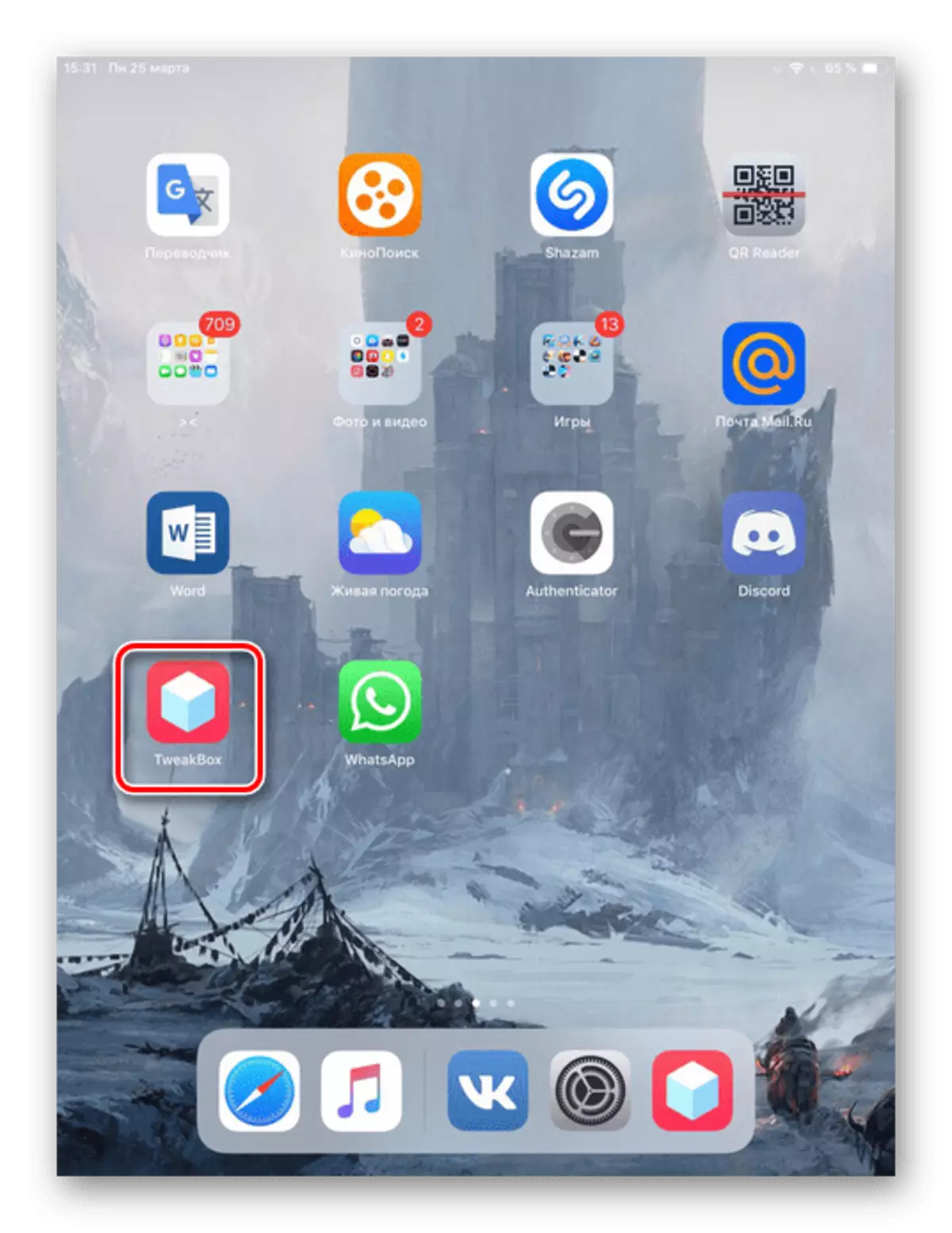


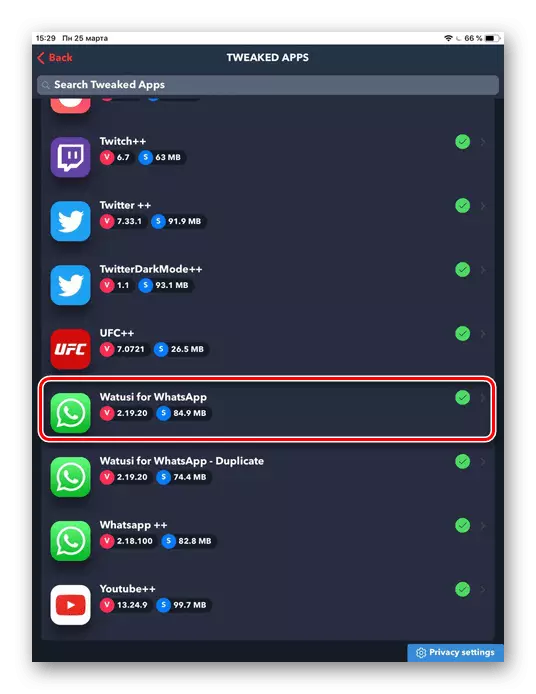
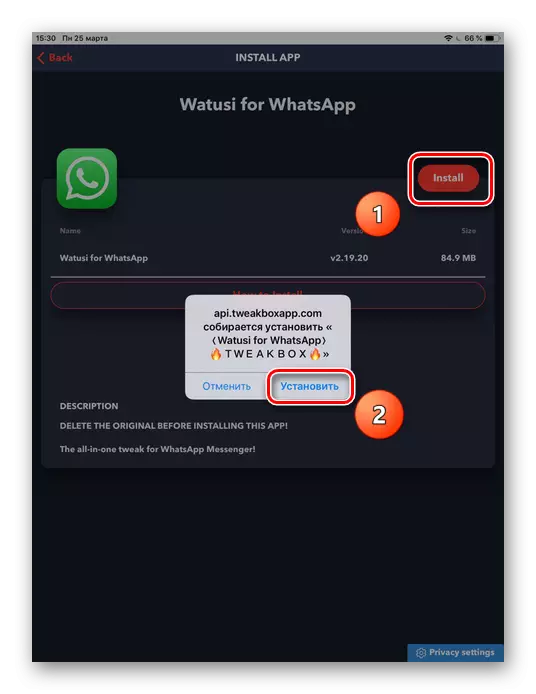
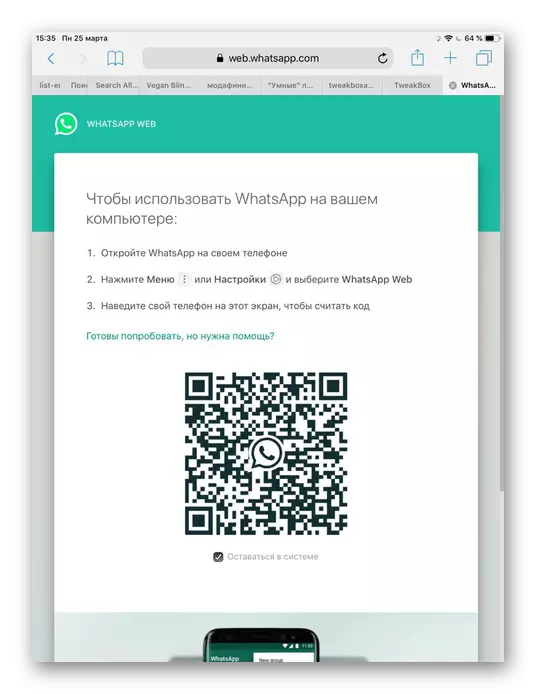
Бағдарламаны орнатып, іске қосқаннан кейін, пайдаланушы құлыпталған экранда да хабарламалар туралы хабарландыру алады. Алайда, осы бейресми клиенттің бірнеше минуттары бар WhatsApp: Messenger-де жарнаманың болуы және iPad-қа бейімсіз экранға бейімделмеген.
Бұл әдістің артықшылығы - бұл веб-нұсқаны пайдалану ыңғайлы, себебі кескін IPED экранында бейімделеді.
3-әдіс: Cydia eighter
Сидродтық технологияны қолдана отырып, ұқсас твиттер утилитасы. Ол ақылы әзірлеуші есептік жазбасы бар деп болжайды, пайдаланушы қосымшаларды жүктеп, орната алады.
Бастау үшін, біз компьютерге бағдарламаны орнату және IPA кеңейтімі бар файлды жүктеуіміз керек (Apple құрылғыларына арналған бағдарламалар мен ойындар мұрағаттау үшін пайдаланылған пішім).
Цидияны орнатпас бұрын, компьютерде iTunes-тің соңғы нұсқасы бар екеніне көз жеткізіңіз.
Ресми веб-сайттан Cydia elitor бағдарламасын жүктеп алыңыз
Ескертпе - Кейбір қосымшалар мен олардың нұсқалары дұрыс жұмыс істемеуі мүмкін (кету, баяулату және т.б.). Егер сізде проблемалар болса, жаңа IPA файлын жүктеуге тырысыңыз.
Сидиямен жұмыс жасамас бұрын, біз арнайы парольді құруымыз керек.
- Apple веб-сайтына кіріп, Apple ID тіркелгісінен логин / парольді енгізіңіз.
- «Қолданба паролі» бөлімінде «Пароль жасау ...» түймесін басыңыз. Төте жолдың кез-келген атауын енгізіп, «Жасау» түймесін басыңыз.
- Жүйе бірегей пароль жасайды.
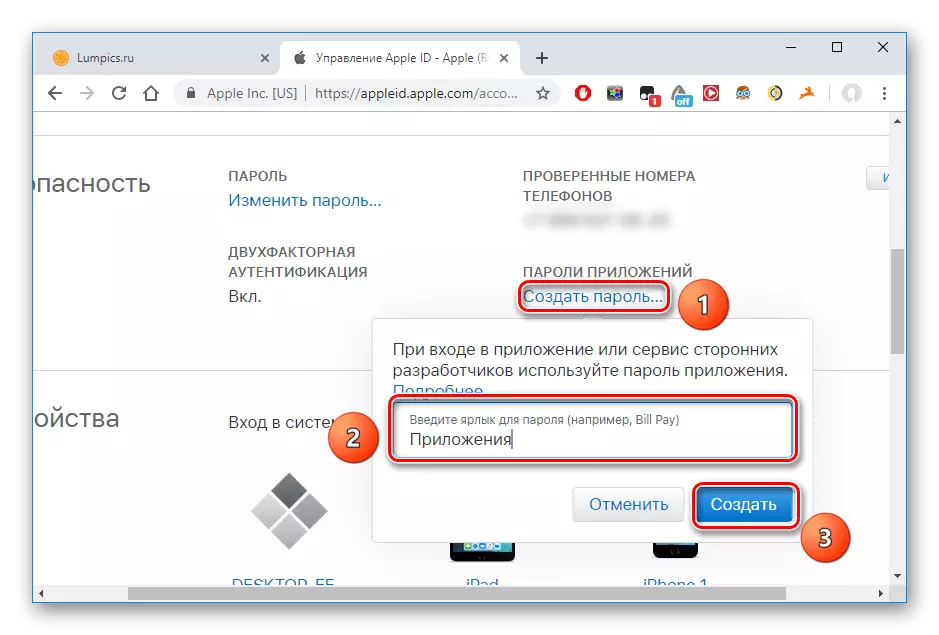
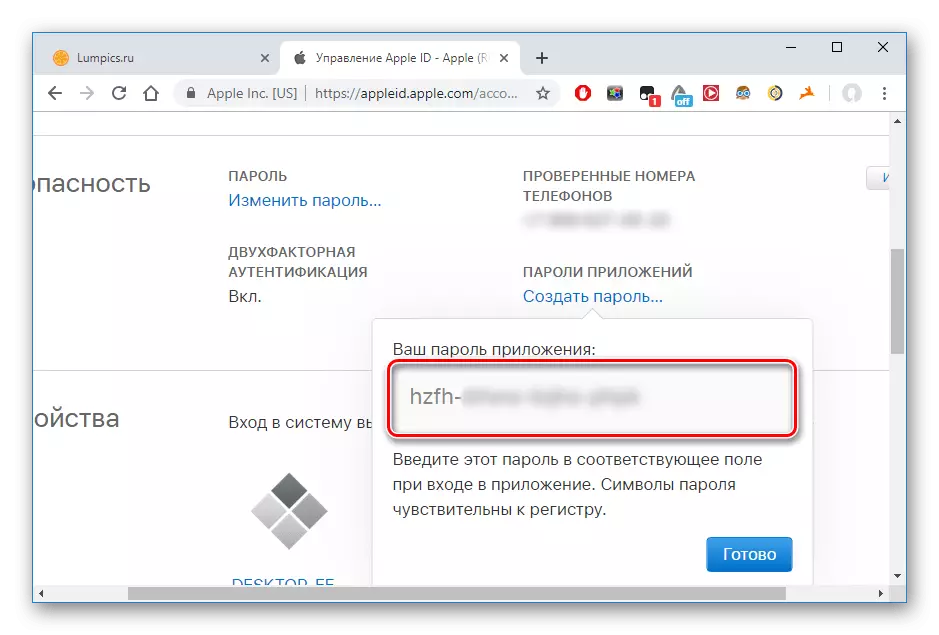
Cydia Quide-де WhatsApp орнату процесі
- SIDIA-ны ашып, алқапты компьютерге қосыңыз. Cydia терезесінде, қосылған құрылғыны таңдаңыз. IPA файлын Бағдарлама терезесіне жіберіп, Бастау түймесін басыңыз.
- Ашылған терезеде Apple идентификаторын енгізіп, «ОК» түймесін басыңыз.
- Apple веб-сайтында жасалған парольді енгізіңіз.
- Жүктеу аяқталғанша күтіңіз.
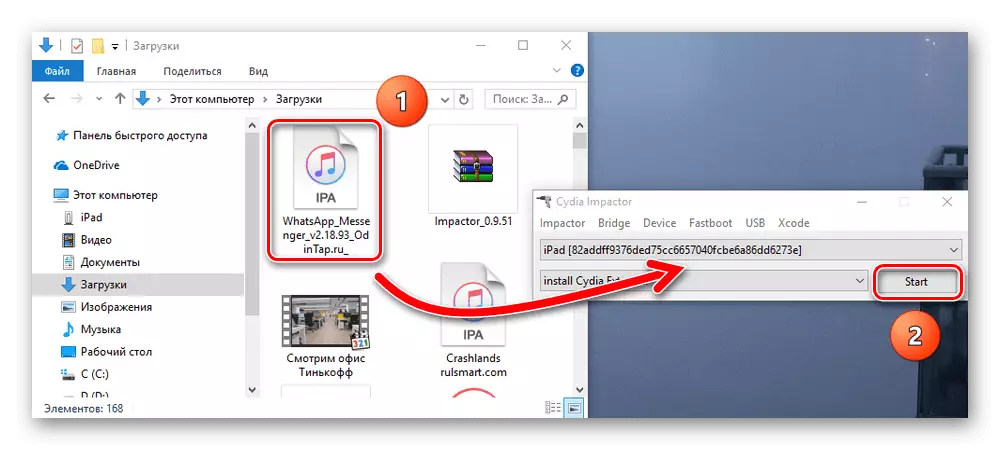
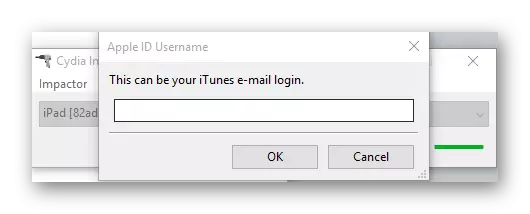
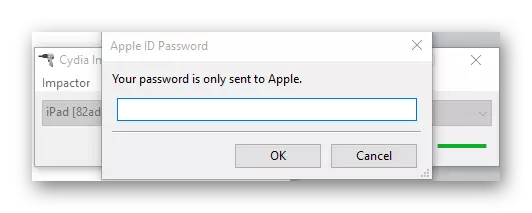
Бағдарламаны ашпас бұрын, iPad параметрлерінде сенімділік мүмкіндігін қосу керек.
- Параметрлерді ашып, «Басты» - «Профильдер мен басқару. Құрылғы »
- «Әзірлеуші» бөлімінде Apple идентификаторын тауып, оны түртіңіз.
- «Сенім» түймесін 2 рет басыңыз.
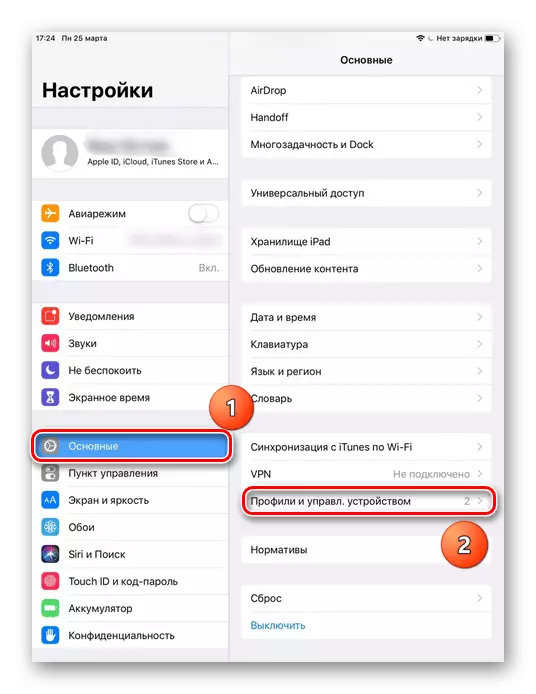

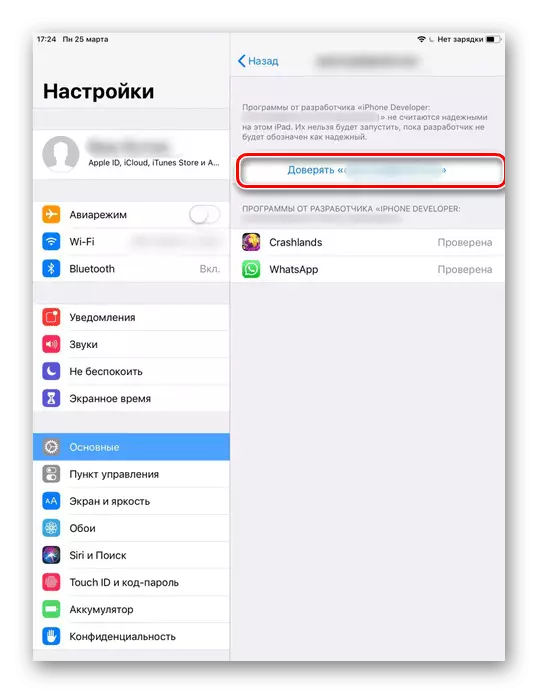
Енді пайдаланушы Whatsapp белгішесін жұмыс үстелінде таба алады және оны пайдалана алады. Өкінішке орай, қосымша iPad-қа бейімделмеген.
Сондай-ақ қараңыз: Android, iOS және Windows үшін WhatsApp-да контактілерді қосу және жою
4-әдіс: Джейлбрейк
Apple-дің бұзылған құрылғылары App Store бағдарламаларын орнату оңай. Сіз мұны Ifunbox және iMazing сияқты файл менеджерлері арқылы жасай аласыз. IPA файлдарын құрылғыңызға қалай жүктеу туралы мақаланы олардың көмегімен біз келесі мақалада айттық.
Толығырақ: iPhone-да қосымшаны орнату
Сонымен, мақалада біз WhatsApp қосымшаларын iPad-қа орнатудың барлық жолдарын қарастырдық. Мұны Standard App Store және үшінші тарап бағдарламаларын қолдана отырып жасауға болады.
